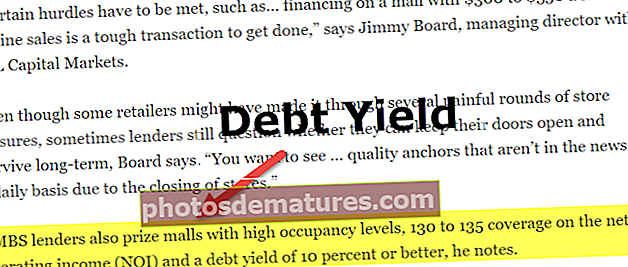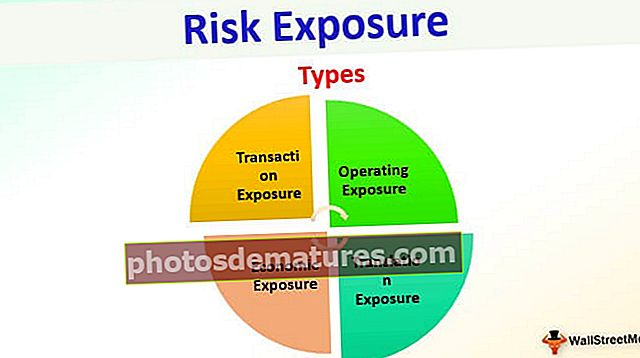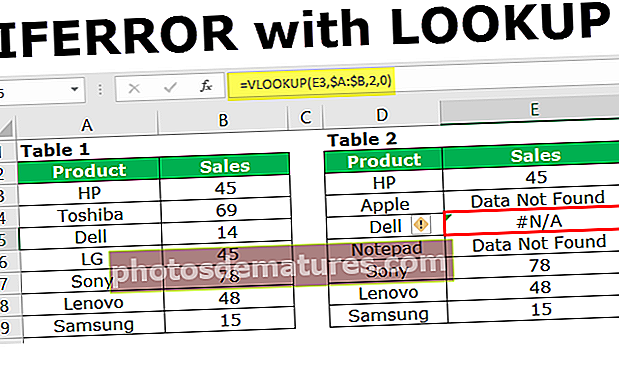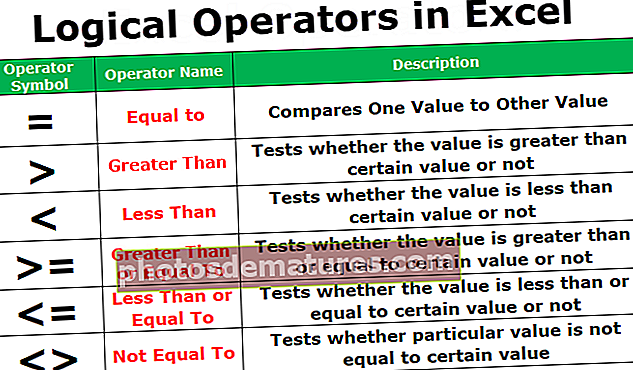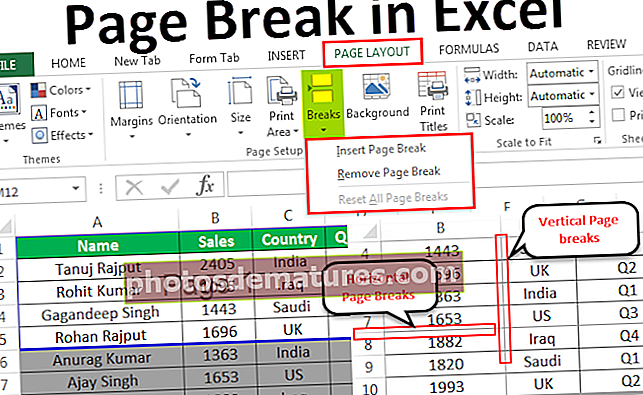Excel中的科学计数法|它是如何工作的? (带有示例)
Excel科学记数法
Excel中的科学计数法是一种写小数字和大数字的特殊方法,可帮助我们在计算中进行比较和使用。
如何在Excel中格式化科学计数法? (带有示例)
您可以在此处下载此科学计数法Excel模板–科学计数法Excel模板Example#1 –对于正指数
现在,我们将看到如何使用科学记数法的格式来处理excel。以下是本示例使用的数据。复制上面的数字列表,并将其粘贴到您的工作表区域。

复制第一列编号并将其粘贴到下一列。

现在,通过选择范围,单击Excel中“数字格式”的下拉列表。

在底部,您可以看到“科学”格式选项,单击此选项可应用此格式。

现在,科学格式已应用于大小数字。

现在以第一个实例为例。一般格式编号为4750528335,科学编号为4.75E + 09,即4.75 x 109(10 * 10 * 10 * 10 * 10 * 10 * 10 * 10 * 10 * 10)。

现在看一下A6单元格的值,一般格式值为49758,科学值为4.98E + 04,即4.98 * 104(10 * 10 * 10 * 10)。

如您所见,十进制值应该是4.97而不是显示为4.98,这是因为在十进制三位数的两位数字为“ 5”之后,它四舍五入到最接近的数字,即不是97,而是98。

如果您不希望四舍五入到最接近的值,则可以将十进制值从2位增加到3位。

现在我们可以看到三位数的科学数字。

例2 –负指数
您需要知道负指数如何以excel科学计数法工作。现在,看下面的图片。

第一个值为0.0055,其格式为5.5E-03,即5.5 x 10-3

现在来看第二个数字4.589,其格式为4.6E + 00,即4.6 x 100

要记住的事情
- 首先,您需要了解科学记数法在数学中的工作原理,然后在excel中学习。
- 我们只能更改十进制值,例如2、3和4位数字。
- Excel会自动将科学格式用于12位数或更多的数字的大小。